时间:2021-06-09 15:42:10 作者:陈坤 来源:系统之家 1. 扫描二维码随时看资讯 2. 请使用手机浏览器访问: https://m.xitongzhijia.net/xtjc/20210609/214157.html 手机查看 评论 反馈
在WPS文件中,如何设置WPS多级编号章节排序?下面是小编介绍WPS设置多级编号进行章节排序方法,有需要的小伙伴一起来下文看看吧,希望可以帮助到大家!
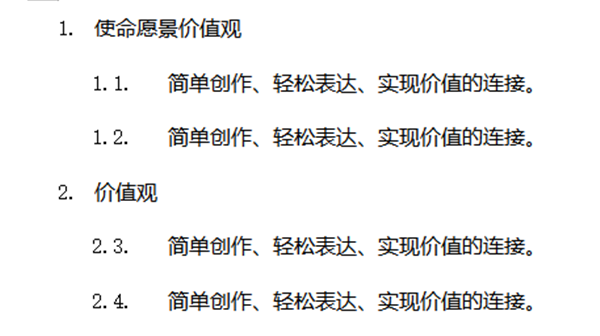
选中文本段落,点击「开始」选项卡-「编号」下拉按钮-「自定义编号」。
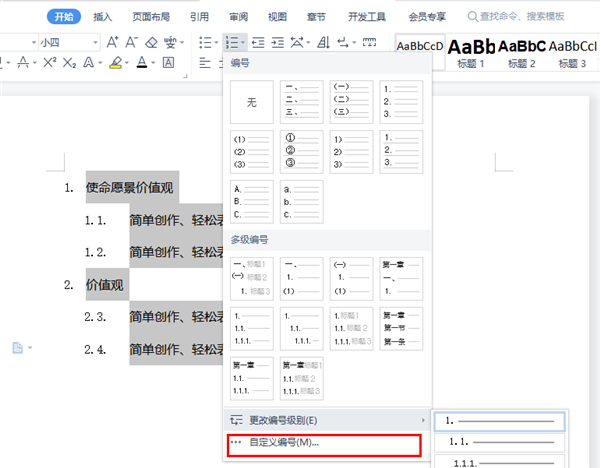
在「项目符号和编号」弹窗中,选择编号列表,点击「自定义」按钮。
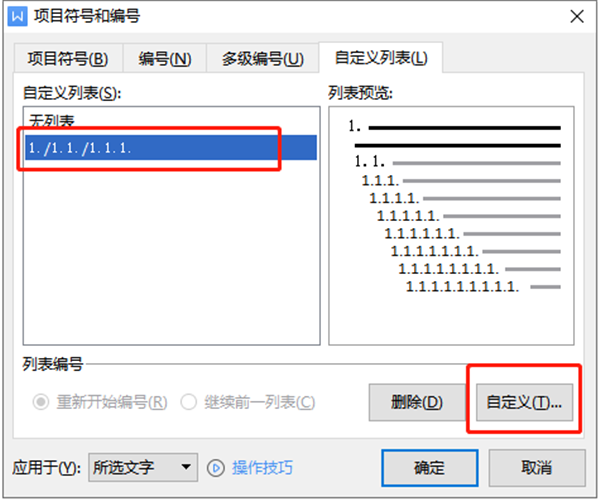
在弹出的「自定义多级编号」列表中,选择级别,比如我们想设置2级编号,点击“级别-2”,并点击「高级」按钮,展开常规选项。
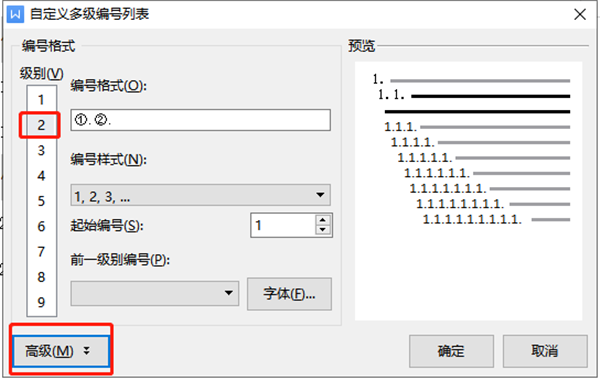
在「自定义编号」弹窗右下角处,勾选“在其后重新开始编号”,并设置为前一级别,如“级别1”。
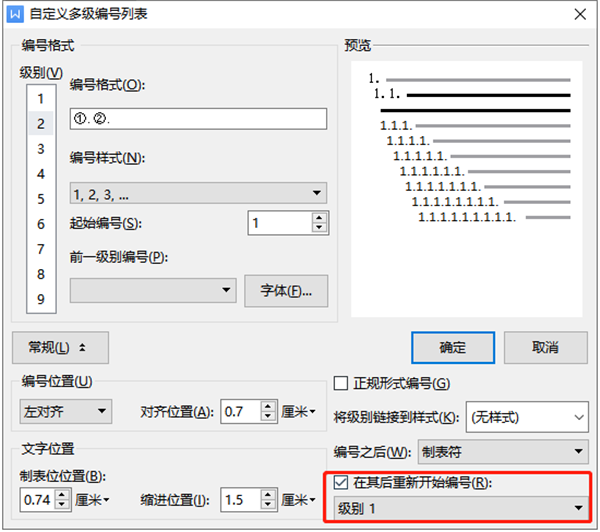
点击确定,即可将第二章节的第一小节为2.1,第二小节为2.2。

以上这里为各位分享了WPS如何设置多级编号根据章节排序操作方法。有需要的朋友赶快来看看本篇文章吧!
发表评论
共0条
评论就这些咯,让大家也知道你的独特见解
立即评论以上留言仅代表用户个人观点,不代表系统之家立场